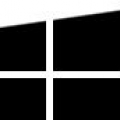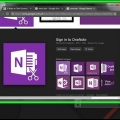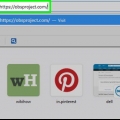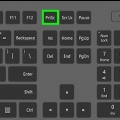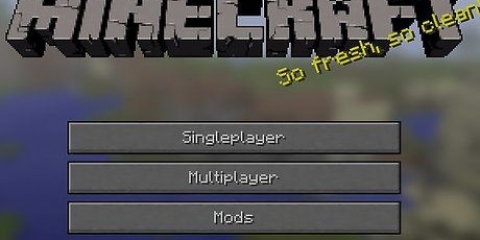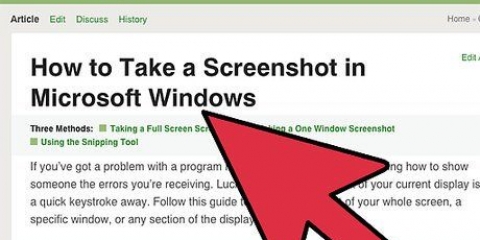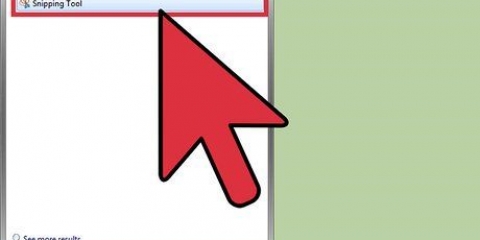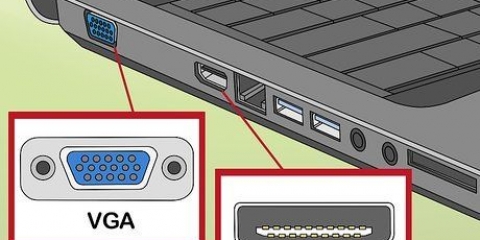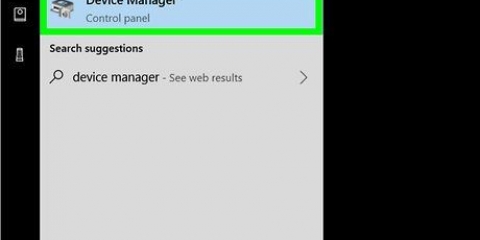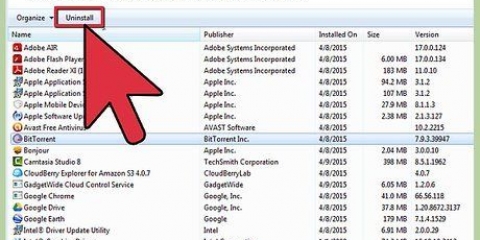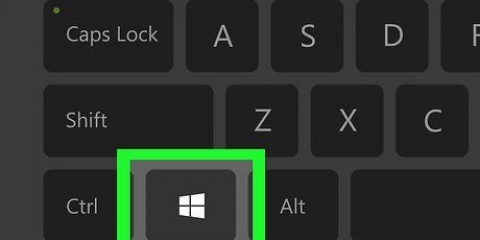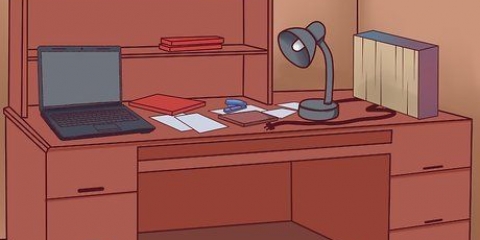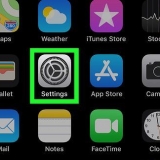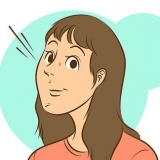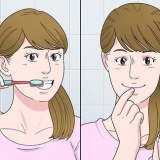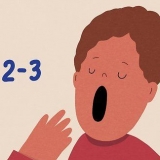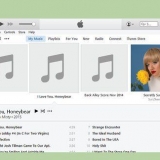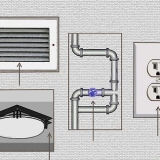Prendre des captures d'écran sur un ordinateur portable
Teneur
Prendre des captures d`écran sur votre ordinateur portable vous permet de prendre un instantané de toutes les applications ouvertes et de ce qui est en cours d`exécution, y compris la date et l`heure, l`état de la batterie, l`état du Wi-Fi et toute autre donnée stockée dans la barre des tâches (Windows) et le Dock (Apple) sur votre ordinateur portable. Les instructions pour prendre des captures d`écran dépendent du système d`exploitation de votre ordinateur portable, Windows ou Mac OS X.
Pas
Méthode 1 sur 4: Windows 8.1

1. Appuyez sur la touche Windows + `PrtScn` de votre clavier. L`écran s`assombrira pendant un moment, après quoi vous pourrez enregistrer la capture d`écran en tant que fichier dans le dossier Images > Captures d`écran.

2. Appuyez sur les touches CTRL + P de votre clavier et sélectionnez « Imprimer ». La capture d`écran va maintenant être imprimée.
Méthode 2 sur 4: Windows 7 / Windows Vista

1. Appuyez sur le bouton `PrtScn` de votre clavier. Cela prendra un instantané de tout l`écran et le copiera dans le presse-papiers.

2. Cliquez sur « Démarrer » et sélectionnez « Tous les programmes ».

3. Cliquez sur "Accessoires", puis sur "Peindre". Cela ouvrira Microsoft Paint, un programme d`édition d`image qui vous permet d`imprimer la capture d`écran.

4. Cliquez sur l`onglet "Accueil", puis cliquez sur "Coller" dans le groupe Presse-papiers.

5. Cliquez sur le bouton « Peindre » et sélectionnez « Enregistrer ».

6. Appuyez sur les touches CTRL + P de votre clavier et sélectionnez « Imprimer ». La capture d`écran va maintenant être imprimée.
Méthode 3 sur 4: Windows XP

1. Appuyez sur le bouton `PrtScn` de votre clavier. Cela prendra un instantané de tout l`écran et le copiera dans le presse-papiers.

2. Cliquez sur `Démarrer` et sélectionnez `Accessoires`.

3. Cliquez sur `Peindre` puis sur `Modifier` dans la fenêtre Peinture. Microsoft Paint est un programme d`édition d`image qui vous permet d`imprimer la capture d`écran.

4. Cliquez sur `Coller`. La capture d`écran s`ouvrira dans la fenêtre Paint.

5. Cliquez sur `Fichier` et sélectionnez `Enregistrer sous`.

6. Entrez un nom pour la capture d`écran et sélectionnez « Enregistrer ».

sept. Appuyez sur les touches CTRL + P de votre clavier et sélectionnez « Imprimer ». La capture d`écran va maintenant être imprimée.
Méthode 4 sur 4: Mac OS X

1. Appuyez sur les touches Commande + Maj + 3 de votre clavier. Cela fera une copie de l`écran et l`enregistrera en tant que fichier sur le bureau.

2. Double-cliquez sur le fichier d`enregistrement d`écran pour l`ouvrir.

3. Appuyez sur les touches Commande + P, puis cliquez sur "Imprimer". La capture d`écran va maintenant être imprimée.
Articles sur le sujet "Prendre des captures d'écran sur un ordinateur portable"
Оцените, пожалуйста статью
Similaire
Populaire